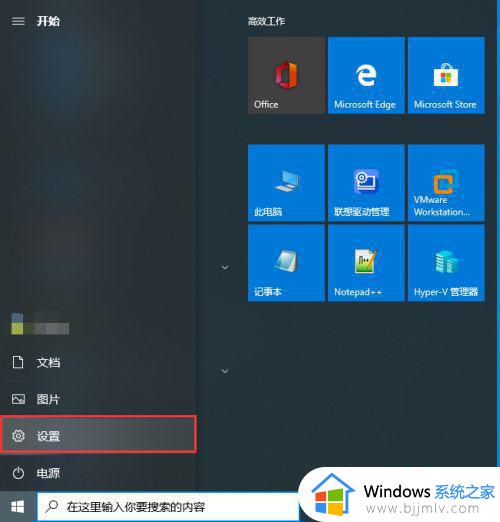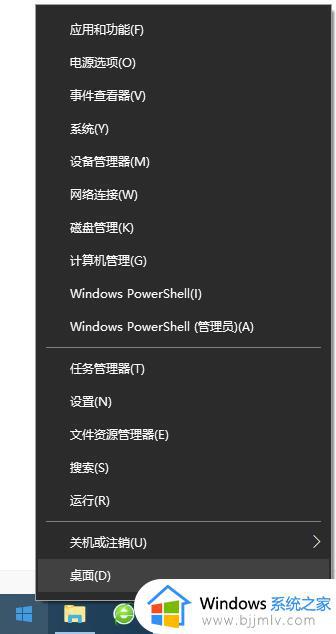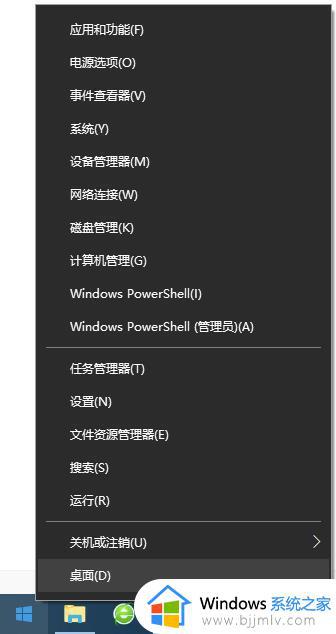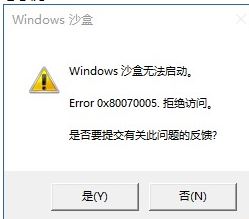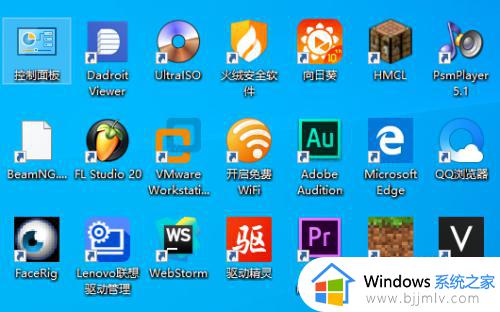windows10沙盒怎么打开 windows10自带的沙盒在哪里打开
更新时间:2022-09-16 10:04:41作者:runxin
我们在使用windows10系统的时候,很多用户对于沙盒功能还不是很熟悉,其实我们想要在windows10电脑上运行一些未知的程序时,就可以通过沙盒功能来隔离系统安全的运行,可是windows10自带的沙盒在哪里打开呢?其实方法很简单,下面小编就来告诉大家windows10沙盒打开操作方法。
具体方法:
1、首先在左下角输入“控制面板”然后打开。
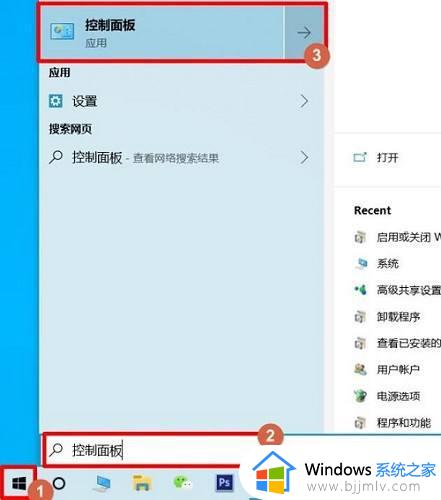
2、然后点击下面的“程序”。
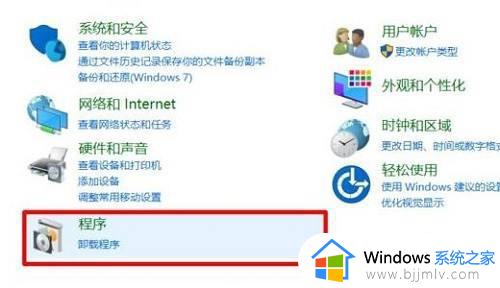
3、在程序页面中点击“启用或关闭windows功能”。
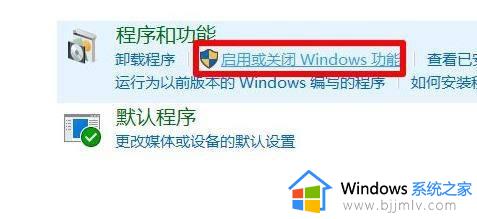
4、然后在弹出来的“windows功能”菜单中勾选“windows沙盒”。
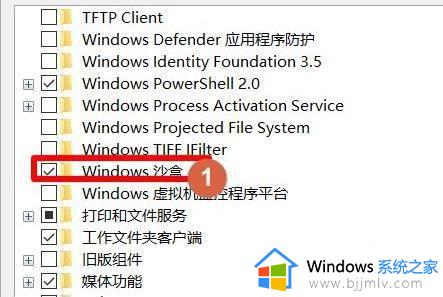
5、然后需要等待加载进行。
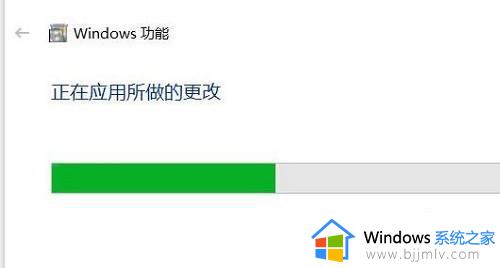
6、配置完成之后点击“立即重新启动”即可。
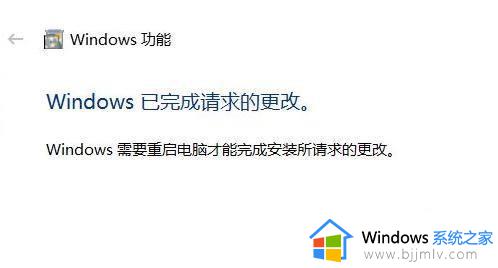
7、随后就可以点击左下角开始,找到“windowss sandbox”也就是沙盒。
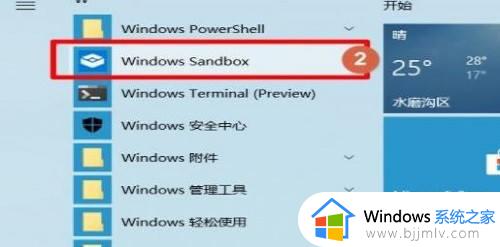
8、然后耐心等待几分钟将其打开。

关于windows10沙盒打开操作方法就和大家简单介绍到这了,有需要的用户就可以根据小编的步骤进行操作了,希望能够对大家有所帮助。